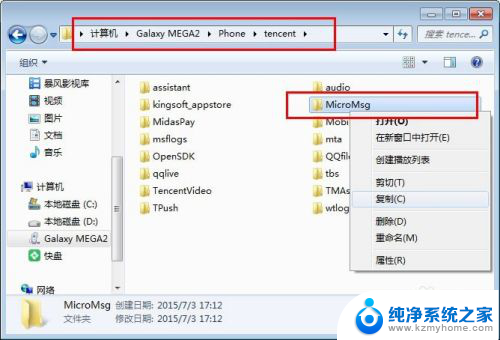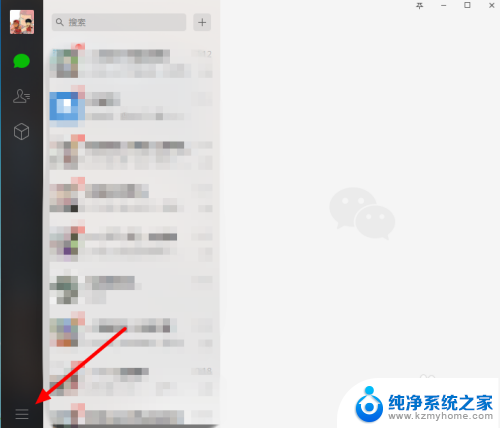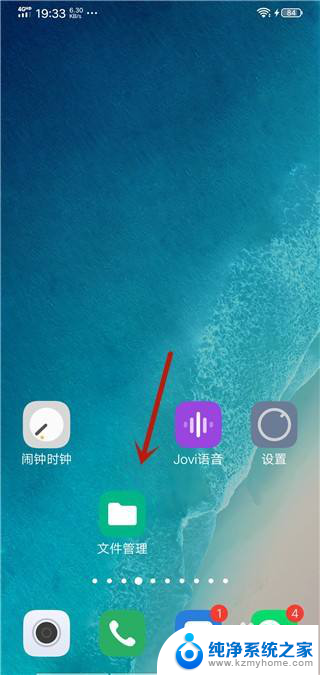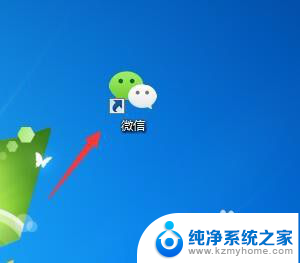微信聊天记录文字在哪个文件夹里面 查看微信电脑版的聊天记录的方法
如今微信已经成为了人们日常生活中不可或缺的一部分,不管是与家人朋友的互动,还是与同事合作的沟通,微信都扮演着重要的角色。随着人们对于聊天记录的重视程度增加,有时我们可能会想要查看微信电脑版的聊天记录。这些记录究竟保存在哪个文件夹里呢?我们应该如何找到并查看它们呢?在本文中我们将探讨一些方法来解决这个问题。
操作方法:
1.点击【微信】。

2.点击【登录】,等待手机微信确认。
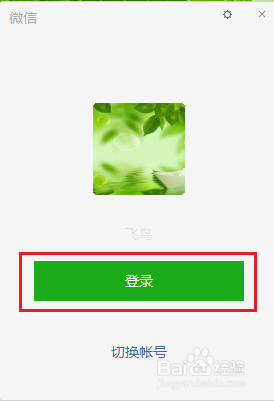
3.手机微信点击【登录】。
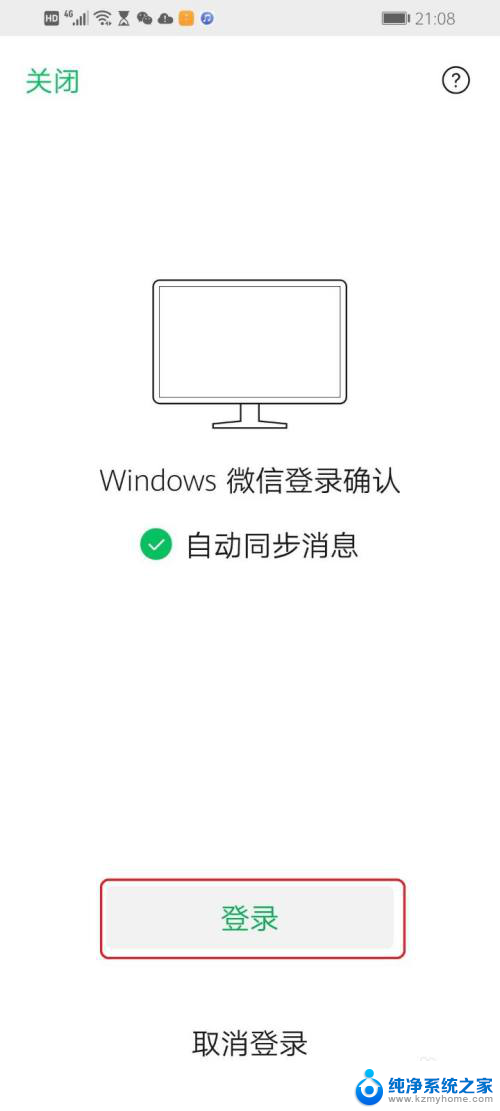
4.点击左下角的【≡】按钮。
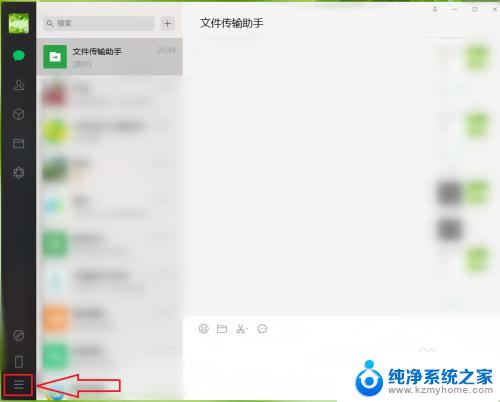
5.点击【设置】。
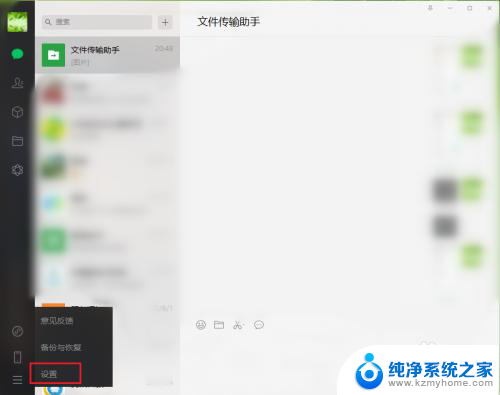
6.点击【文件管理】。
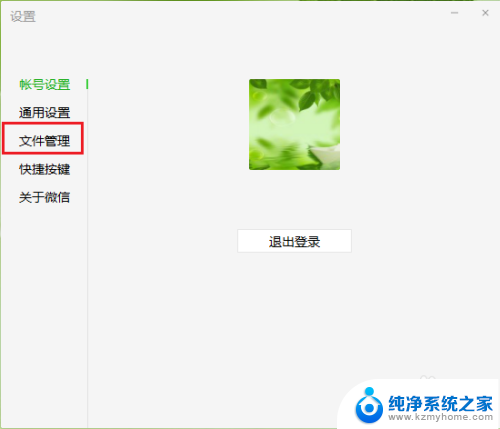
7.点击【打开文件夹】。
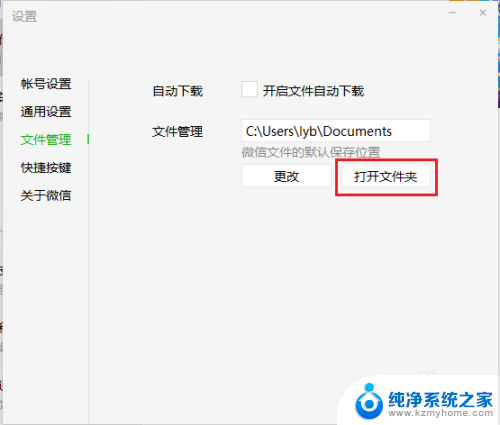
8.●微信的聊天记录保存在”FileStorage“文件夹;
●打开”FileStorage“文件夹。
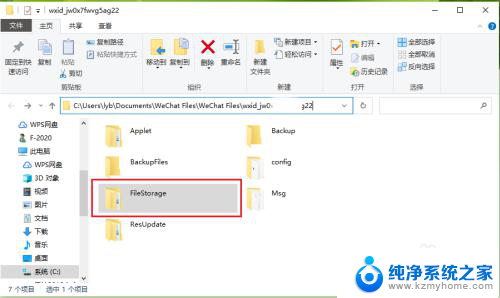
9.●”Image“文件夹保存微信接收的图片,但里面的图片是经过加密处理的。只能在微信里面看。
●”Video“文件夹保存微信接收的视频,可以直接查看;
●打开”Video“文件夹。
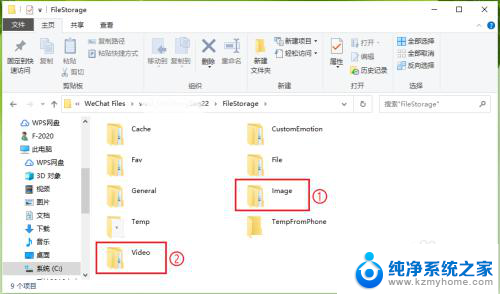
10.●可以看见里面的视频是按照月份分类保存的;
●打开”2020-08“文件夹。
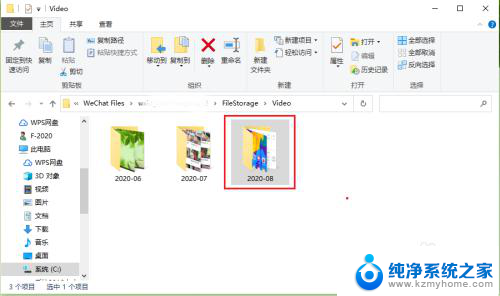
11.结果展示。
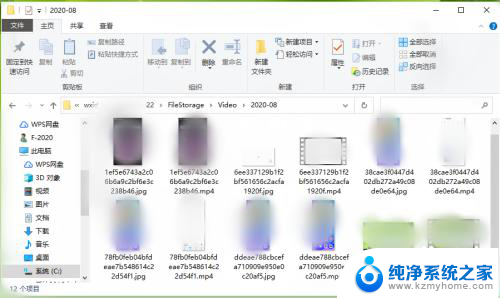
以上就是微信聊天记录文字在哪个文件夹里面的全部内容,有出现这种现象的朋友们可以尝试按照这种方法来解决,希望对大家有所帮助。